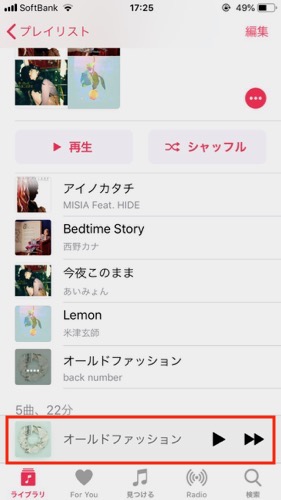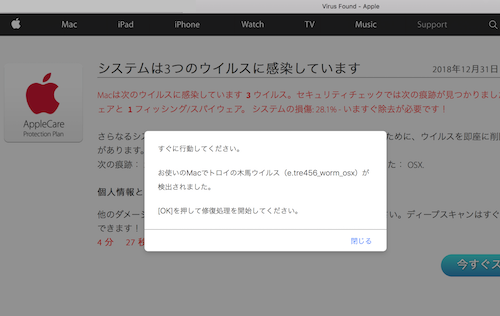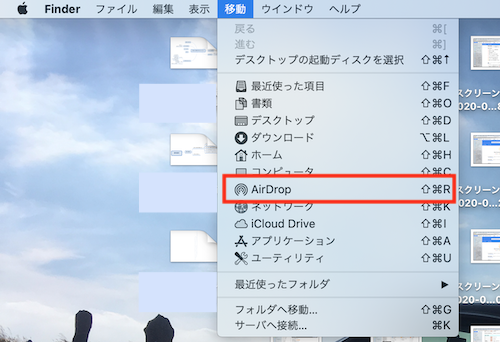一眼レフなどのカメラで撮った写真を、
iPhoneに転送して、
SNSで使いたいって事ありませんか?
それと、iPhoneで撮った写真をMacに取り込んで、
もう、この写真はiPhoneには要らないや!!
と思ってiPhotoで削除してしまい、
後になって、やっぱりiPhoneでも使うんだった!!
という経験はありませんか?
最初は要らないと思って削除してしまった写真。
でも、後で必要になったって事ありますよね。
そこで今日はMacからiPhoneへ
写真を転送する方法を紹介します。
これは一眼レフで撮った写真も、
一度Macに取り込んで削除した写真でも、
手順は同じなので、
この方法を使えばMacからiPhoneへ
写真を簡単に転送する事ができます。
でも、一つだけ条件があります。
それはiPhotoに写真を取り込んでいる事です。
iPhotoに取り込んでいる事が条件なので、
一眼レフで撮った写真はiPhotoに取り込んでおいて下さいね。
iTunesを使ってMacからiPhoneへ写真を転送する!
MacからiPhoneへ写真を転送する方法は、
iTunesを使います。
iPhoneをケーブルでMacに繫ぎます。
次にiTunesを起動します。
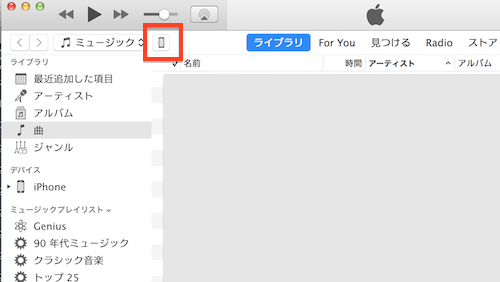
iTunesを起動すると、
赤で囲った部分にiPhoneのアイコンが表示されますので、
このアイコンをクリックします。
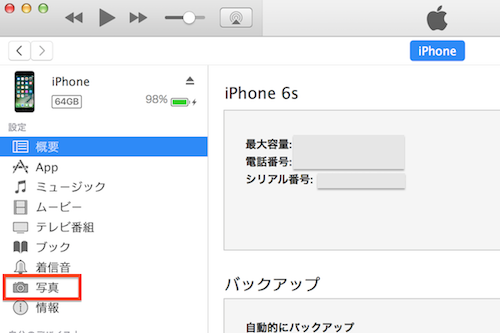
iPhoneの画面になりますので、
ここで写真をクリックします。
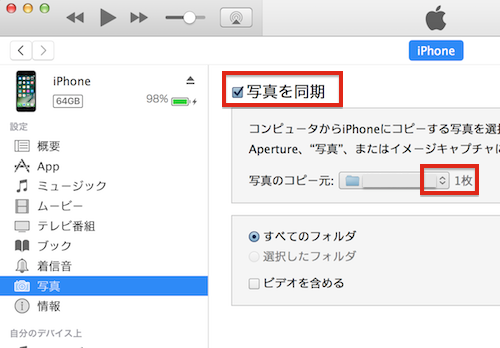
次に写真を同期にチェックを入れます。
写真のコピー元が表示されますので、
ここで赤で囲った上下のマークをクリックします。
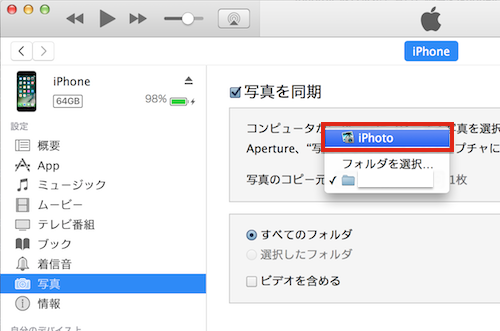
ここでiPhotoを選択します。
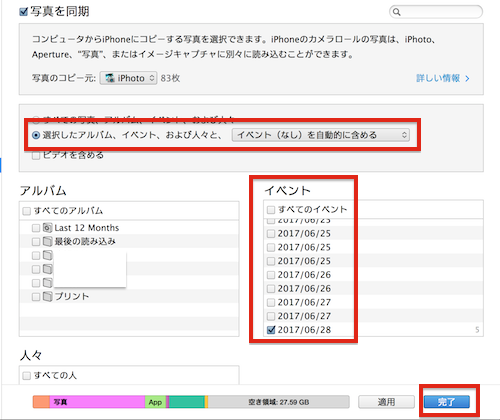
次に選択したアルバムにチェックを入れ、
イベントの中から取り込みたい写真があるフォルダーを
選択し完了をクリックします。
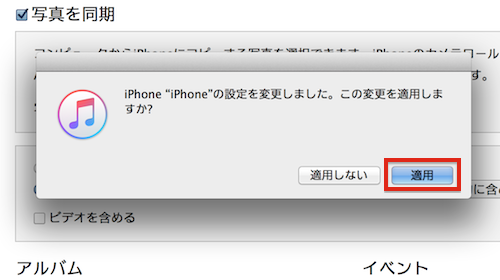
この変更を適用しますか?
と聞いて来るので適用をクリックします。
するとiTunesとiPhoneが同期され、
MacからiPhoneへ写真の転送が始まります。
しばらく待っていると転送が終了します。
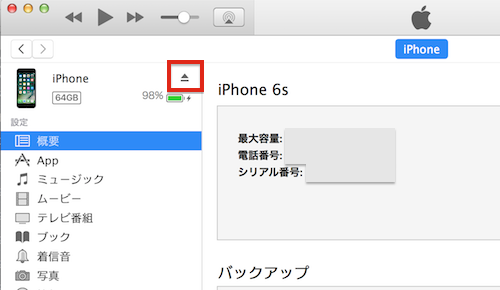
赤で囲った取り出しをクリックして、
iPhoneを取り出します。
これでMacの中にあった写真を
iPhoneへ転送する事ができました。
iPhoneで確認してみよう!!
無事に転送出来ているかiPhoneで確認してみましょう。
写真をタップします。
下へスクロールすると、
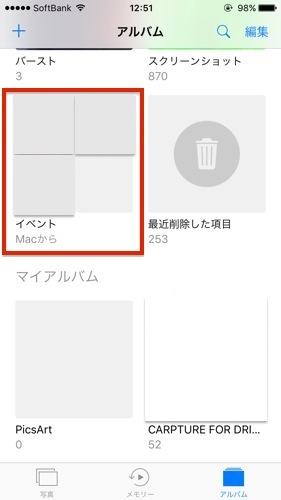
イベントフォルダーにMacから転送されています。
イベントフォルダーをタップしてみると、
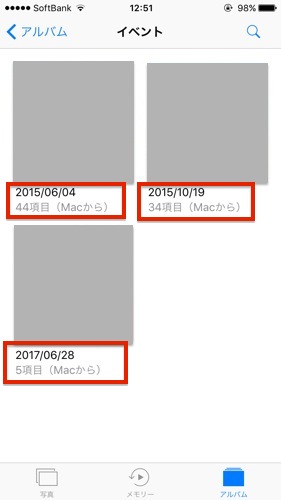
このように無事に転送する事ができました。
※カメラロールには転送されませんので注意して下さい。
終わりに
一眼レフで撮ったキレイな写真を
インスタなどのSNSで使ったり、
必要ないと思って削除した写真を
もう一度iPhoneで使ったりすることってありますよね。
私もiPhoneで撮った写真を必要ないと思って、
Macに取り込んで削除したら、
後で必要になったって事が何度かあります。
最初はどうしようかと、
かなり悩んだのですが、
この方法を使うと誰にでも簡単に、
MacからiPhoneに写真を転送する事ができます。
最近のiPhoneで撮る写真はかなりキレイになりました。
でも、一眼レフにはまだまだ及びません。
そこで一眼レフで撮った写真をインスタに上げる場合は、
この方法を使うと
簡単にMacからiPhoneに転送する事が出来ます。
パソコンからもインスタにはアップできますが、
機能が制限されるので、
やはりiPhoneからアップする方が使い勝手は良いと思います。
間違って写真を消してしまったり、
一眼レフで撮った写真をiPhoneに転送する場合は、
今日紹介した方法を使って見て下さいね。